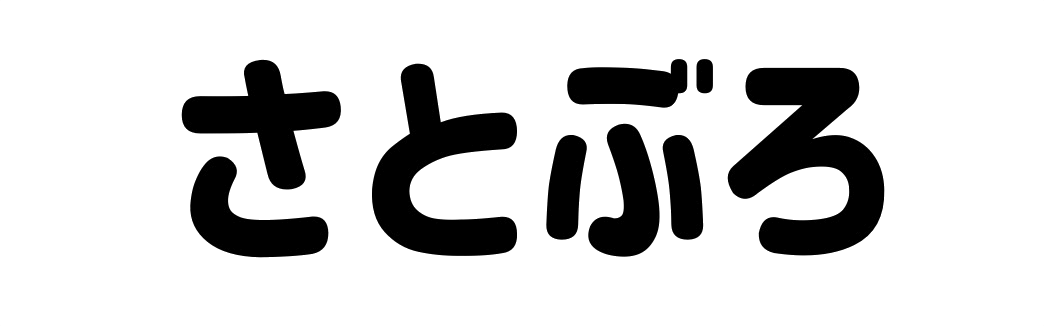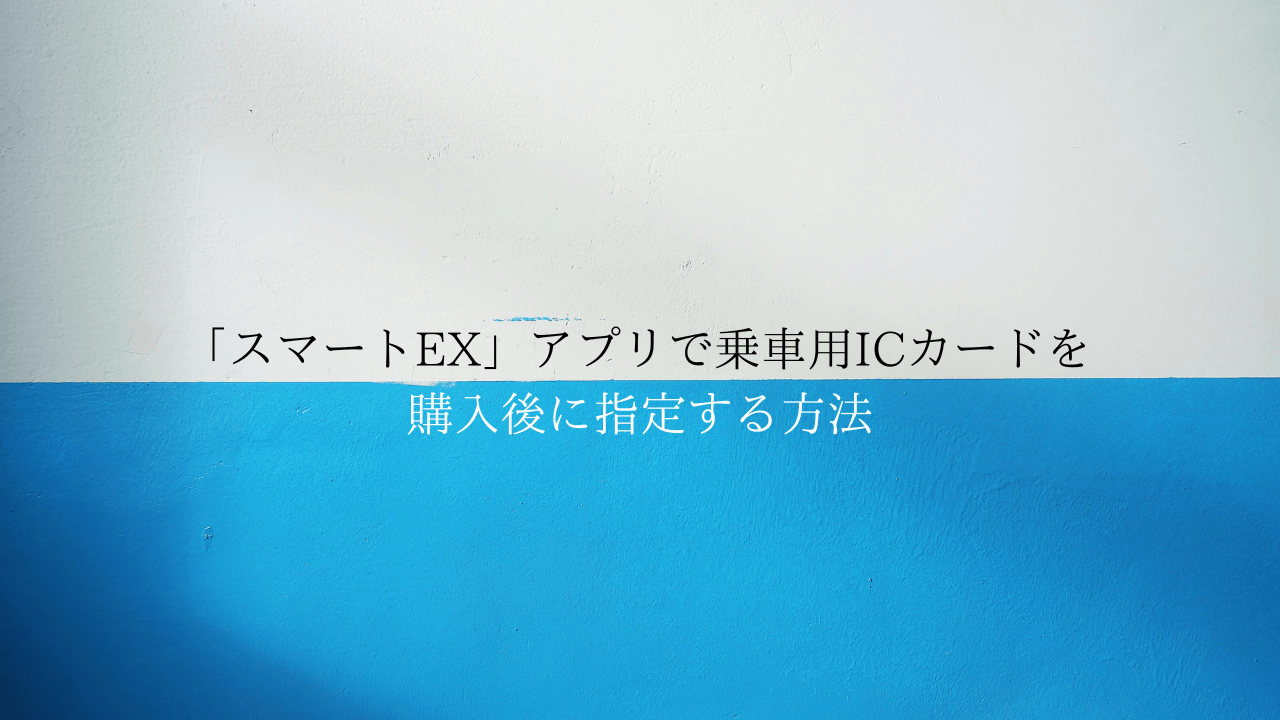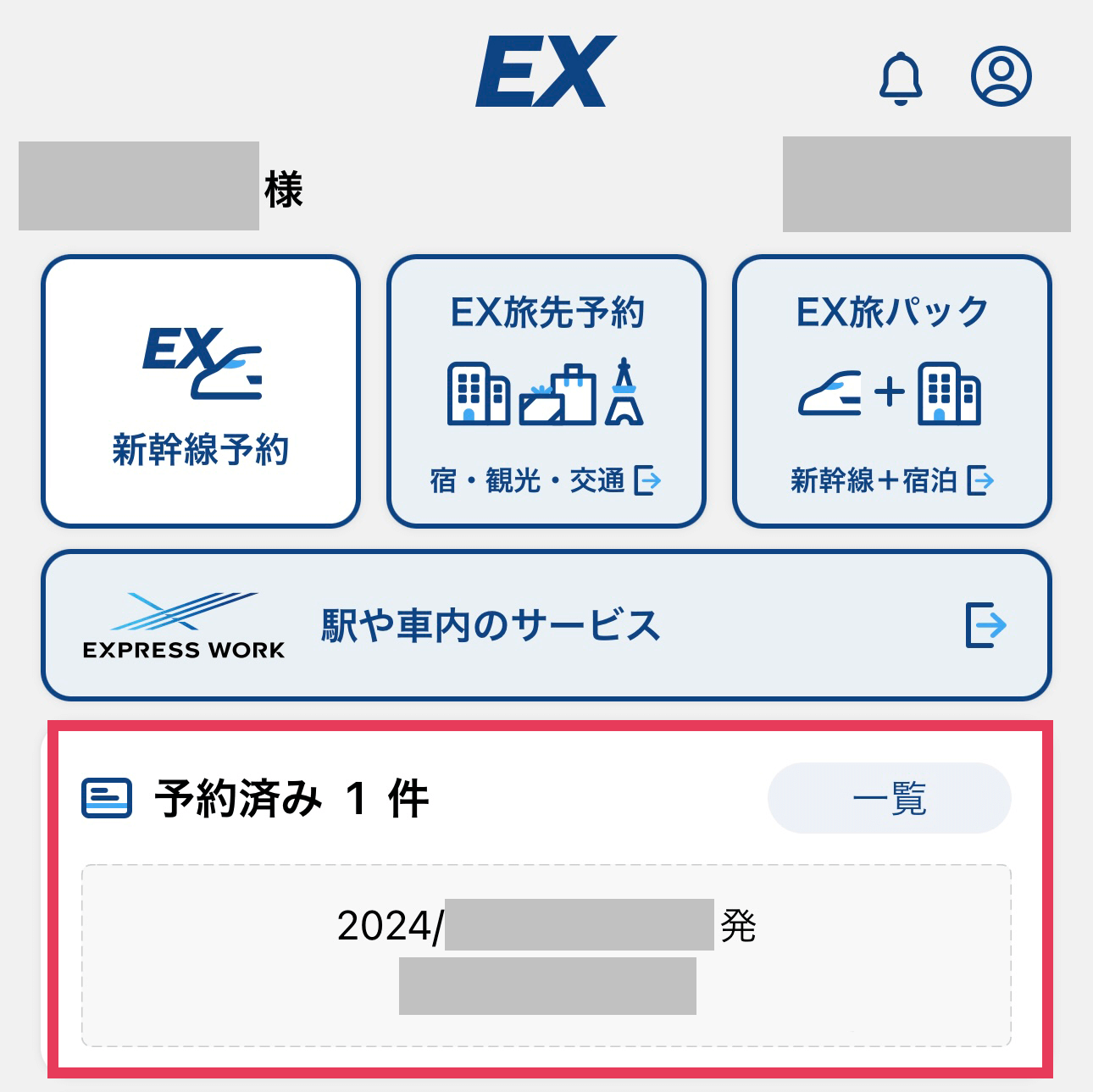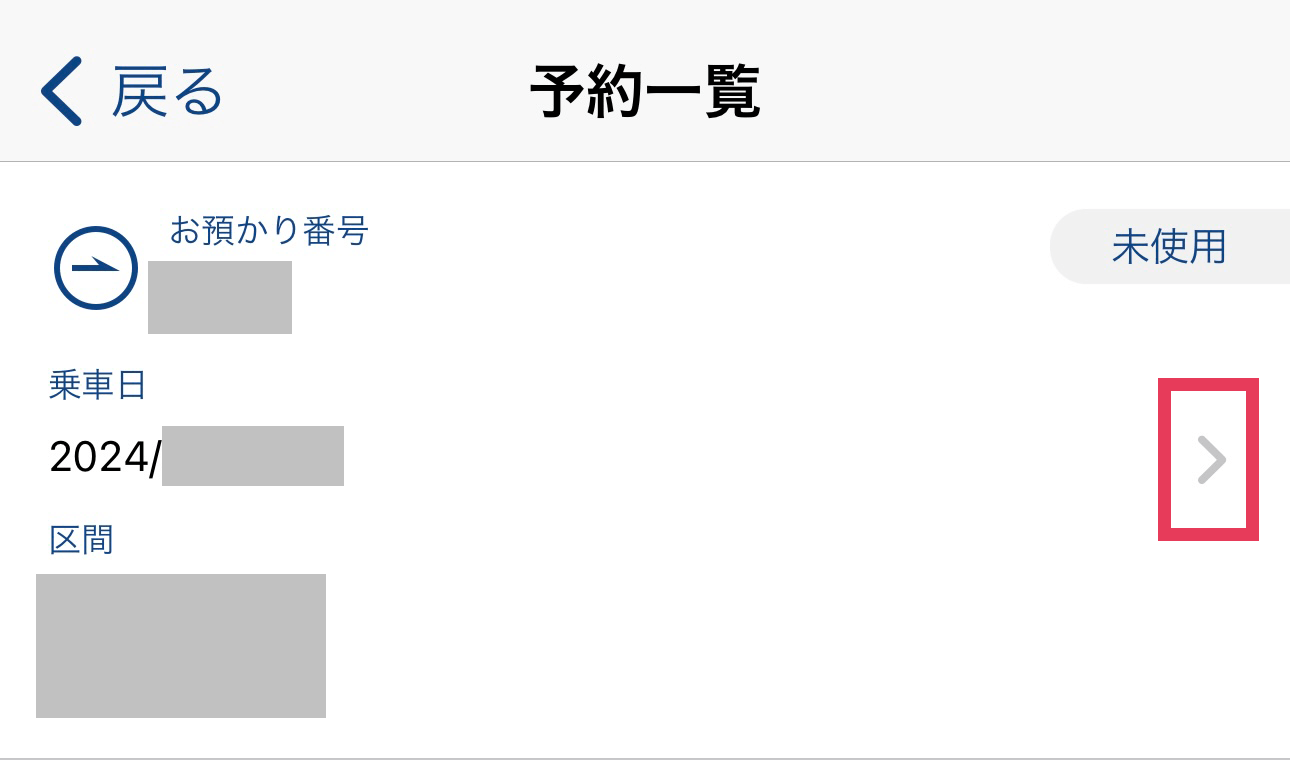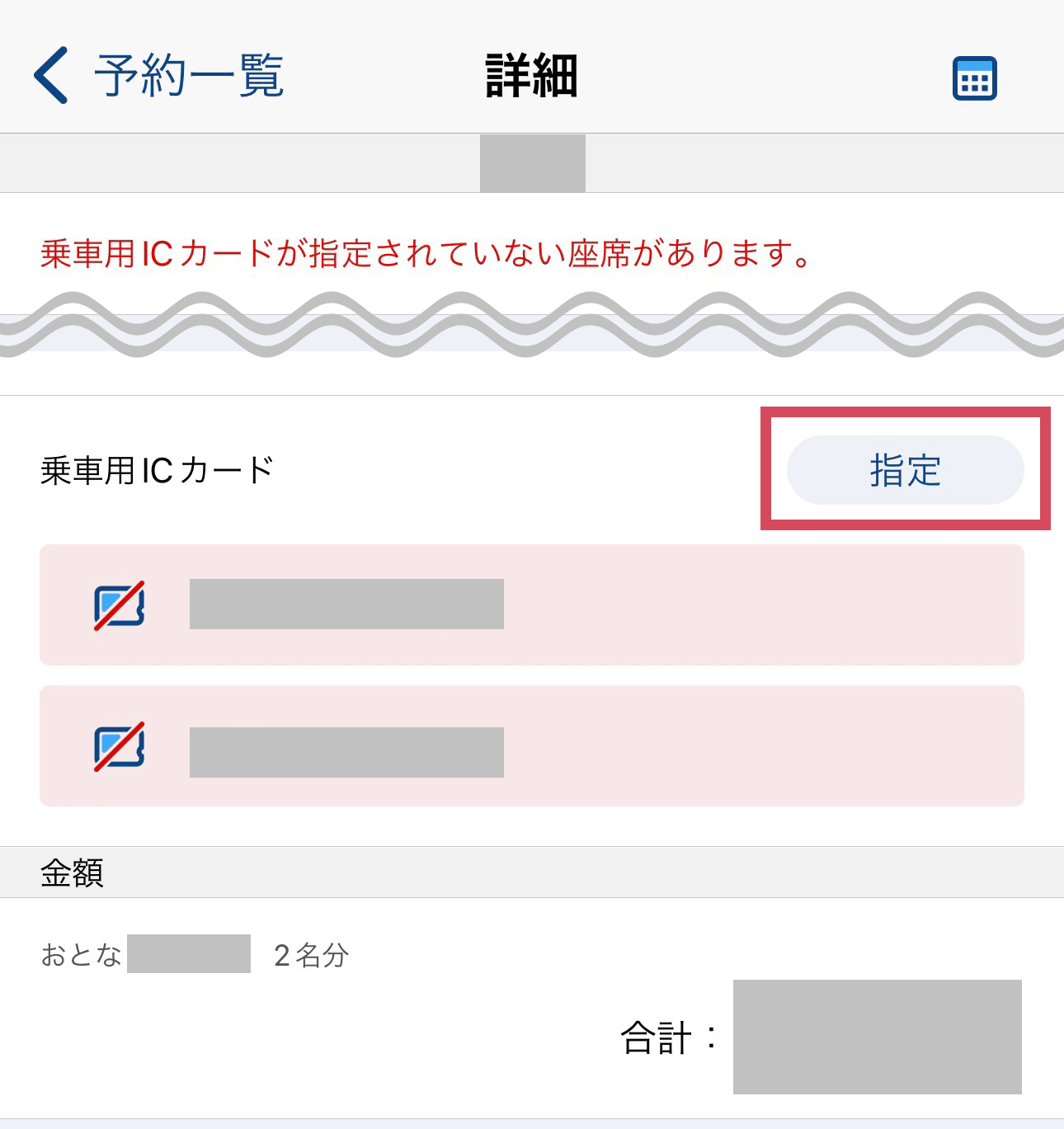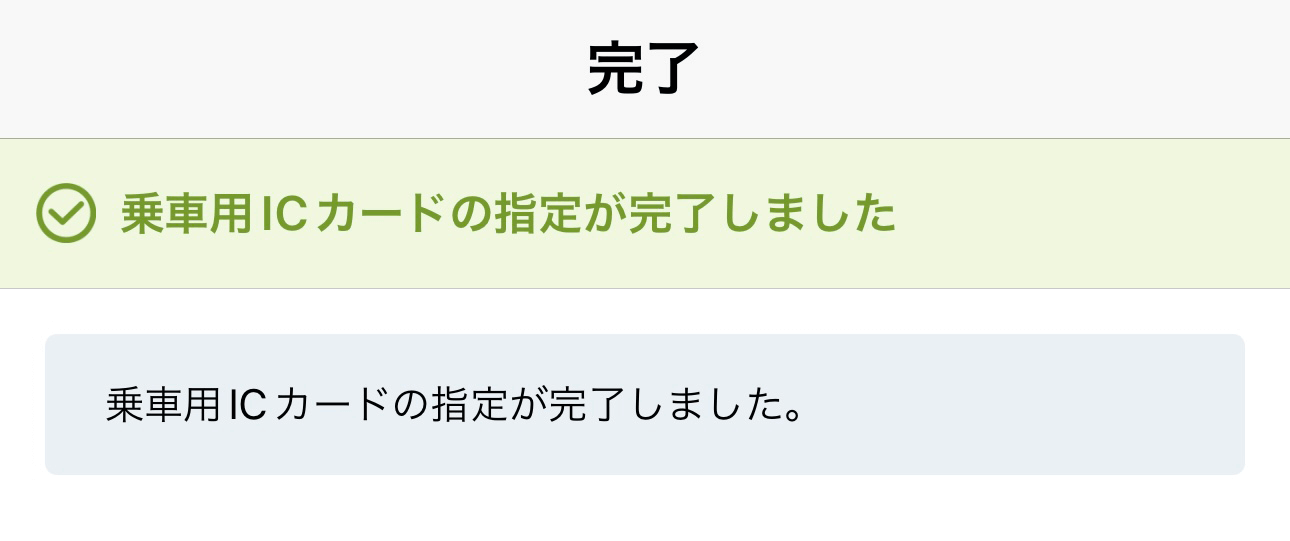新幹線のチケットを購入する時にとりあえず乗車用ICカードを指定せずに買ってみたんだけど、どこから指定できる?
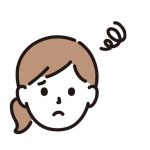
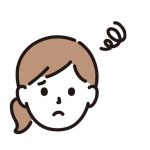
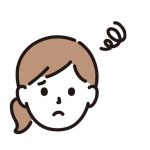
同行者がいる場合でも指定できる?



購入後でも指定できますので、その場所を教えますね!同行者分の指定方法も紹介します!
そこで、本記事では「スマートEX」アプリで乗車用ICカードを購入後に指定する方法を画像付きで紹介いたしますので、ぜひ参考にしてください。
contents
「スマートEX」アプリで乗車用ICカードを購入後に指定する方法
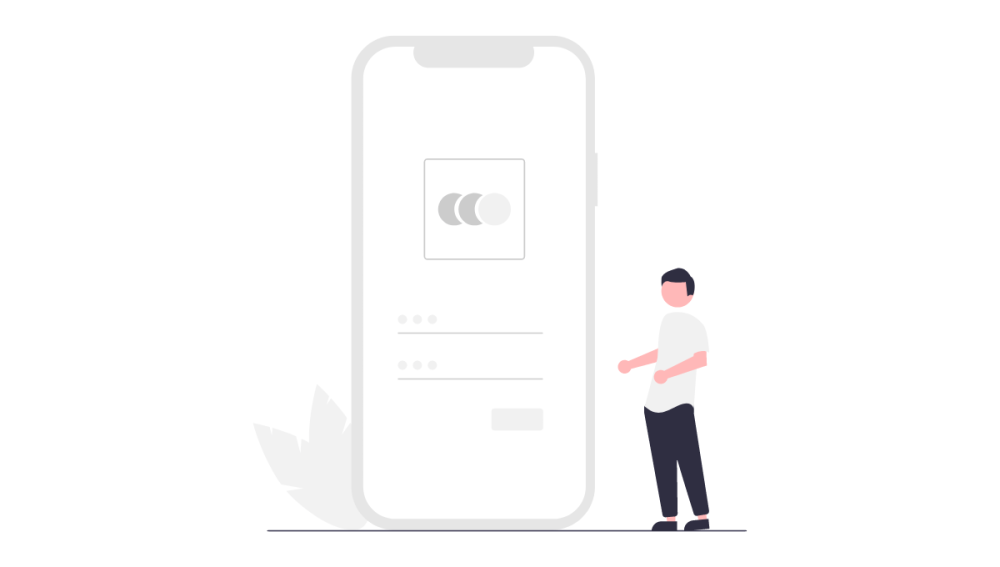
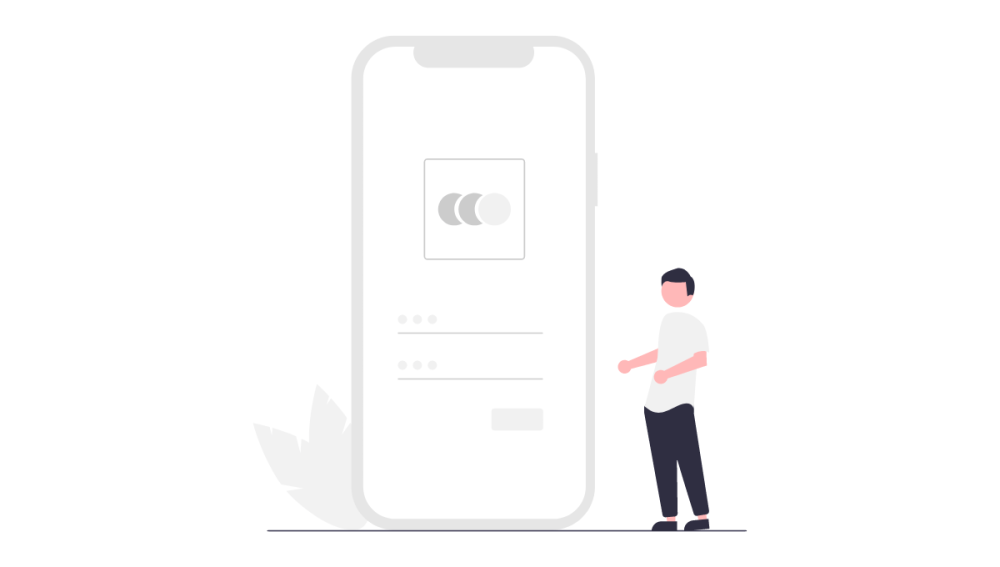
少しややこしい場所にあるため難しいとは思いますが、画像付きで丁寧に解説しますので一緒に設定しましょう!
STEP
詳細ページを下までスクロールする
STEP
乗車ICカードを指定する
予約した席に対して乗車ICカードを登録します。
乗車ICカードを登録していない場合は交通系ICカードの番号を入力して新規登録を済ませましょう。
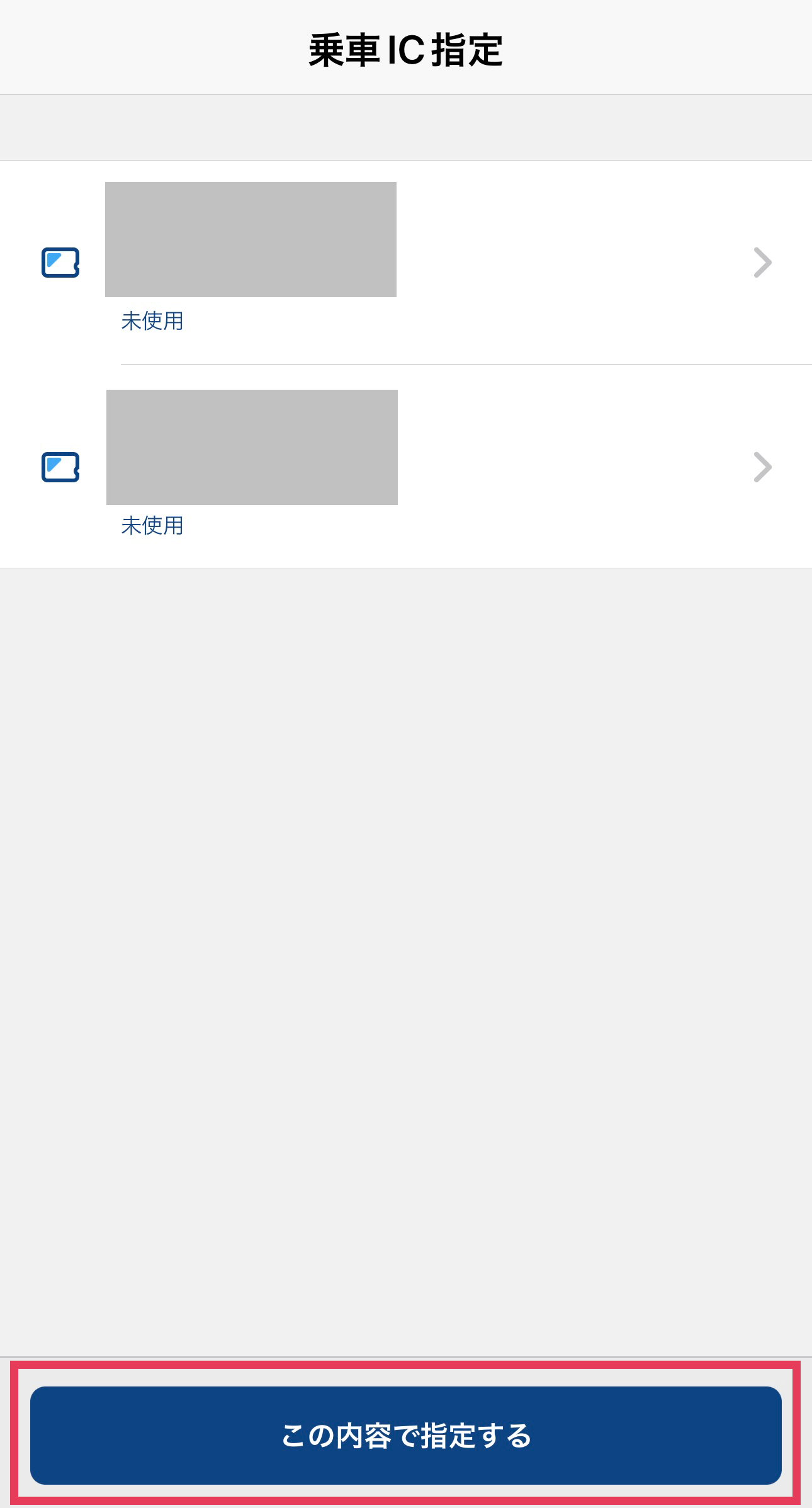
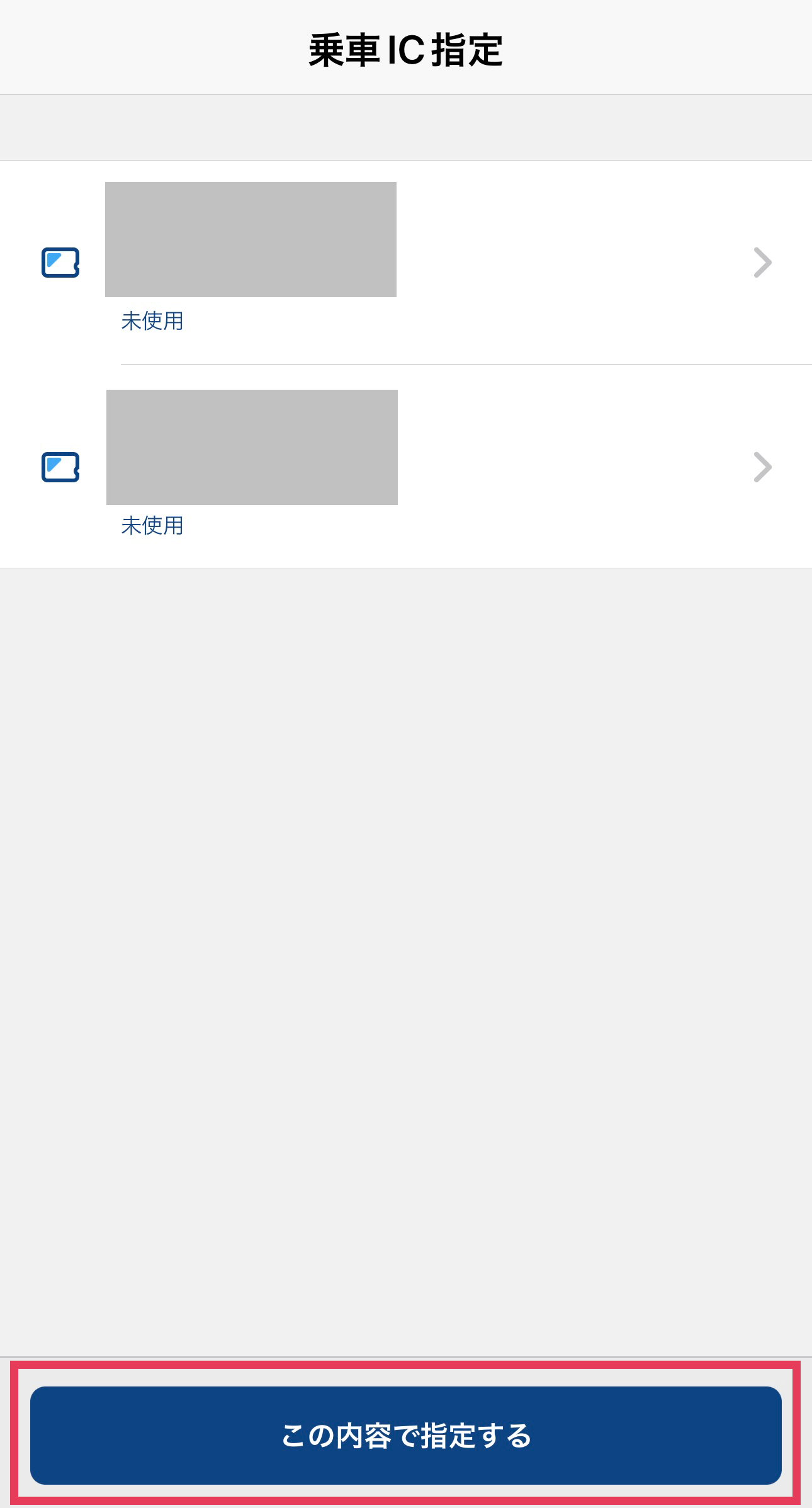
- 2人分購入した時の同行者の分はどうしたらいい?
-
同行者の乗車ICカードを登録してください。登録すると同行者もスマートフォンをかざすだけで改札を通ることができます。
当日は、改札を通る時に
- walletアプリ
- 交通系ICカードアプリ(例:Suicaアプリ)
のどちらかを開いた状態でスマートフォンをかざしてください。



最後まで読んでくださりありがとうございます!